In Metaphysical Philosophy La sustancia es la esencia inmutable de las cosas.
Hablemos de texturas. La calidad y el efecto asombroso de cualquier imagen en 3D, desde un simple renderizado hasta efectos especiales cinematográficos o mundos de juegos virtuales, depende directamente de qué tan bien se hacen, seleccionan y aplican las texturas. Con texturas, como con la renovación: un buen finalizador hará un dulce desde la habitación más asesinada, un pintor malo con un balde de pintura verde o gris convertirá cualquier obra maestra de la arquitectura en nada aburrido, recuerde el arte de la vivienda y los servicios comunales que nos rodea. Por lo tanto, hablar sobre la importancia de texturizar no tiene sentido, sino sobre métodos y técnicas, muy útil.

Adobe ha estado ofreciendo recientemente un conjunto completo de herramientas complementarias para texturizar modelos 3D bajo el nombre general de Sustancia de Adobe. ¿Sustancia? Sí, sí, en algún lugar lo escuchamos antes ... ¡Oh, espera! Esto es Allegorithmic, conocido desde 2003, que en 2019 se unió a la galaxia de herramientas creativas de Adobe.
La característica principal de todo este conjunto de herramientas es el procedimiento, que hace que el proceso de texturización sea lo más flexible posible. La sustancia de Adobe incluye:
- Substance Painter: un programa para texturizar pintando un modelo 3D en tiempo real usando materiales preparados;
- Diseñador de sustancias: creación de materiales y texturas con nodos (nodos);
- Alchemist de sustancias: organizar colecciones de materiales, trabajar con texturas preparadas y crear texturas a partir de fotos y escaneos;
- Substance Source es una biblioteca de materiales confeccionados.
Hoy hablaremos sobre la herramienta principal para crear texturas desde cero - Substance Designer - usando el ejemplo de generar una textura de metal oxidado.
Substance Designer crea materiales de procedimiento, lo que permite un control completo y una edición no destructiva del material terminado en cualquier etapa del flujo de trabajo. Además, él es capaz de:
- Texturas "hornear";
- Generar texturas a partir de fotografías (procesamiento de escaneo);
- Crear HDRI;
- Modelos de textura.
¿Cómo funciona Substance Designer?
Aquellos que han probado la textura en Photoshop saben que casi todo está construido sobre capas y sus modificadores de propiedad. En nuestro caso, el sistema de capas con modificadores no se ha ido a ninguna parte, transformándose en nodos conectados entre sí en cadenas lógicas:

¿Reconoce los niveles de Photoshop?
Los nodos son una representación esquemática de toda la secuencia de acciones para generar una textura. Cada nodo realiza alguna acción sobre los datos que lo atraviesan. El resultado en la salida de un nodo se alimenta a la entrada de otro (o varios), y formamos una secuencia lógica de acciones que nos lleva al resultado final. El sistema de nodos no es tan espeluznante como podría parecer a primera vista:
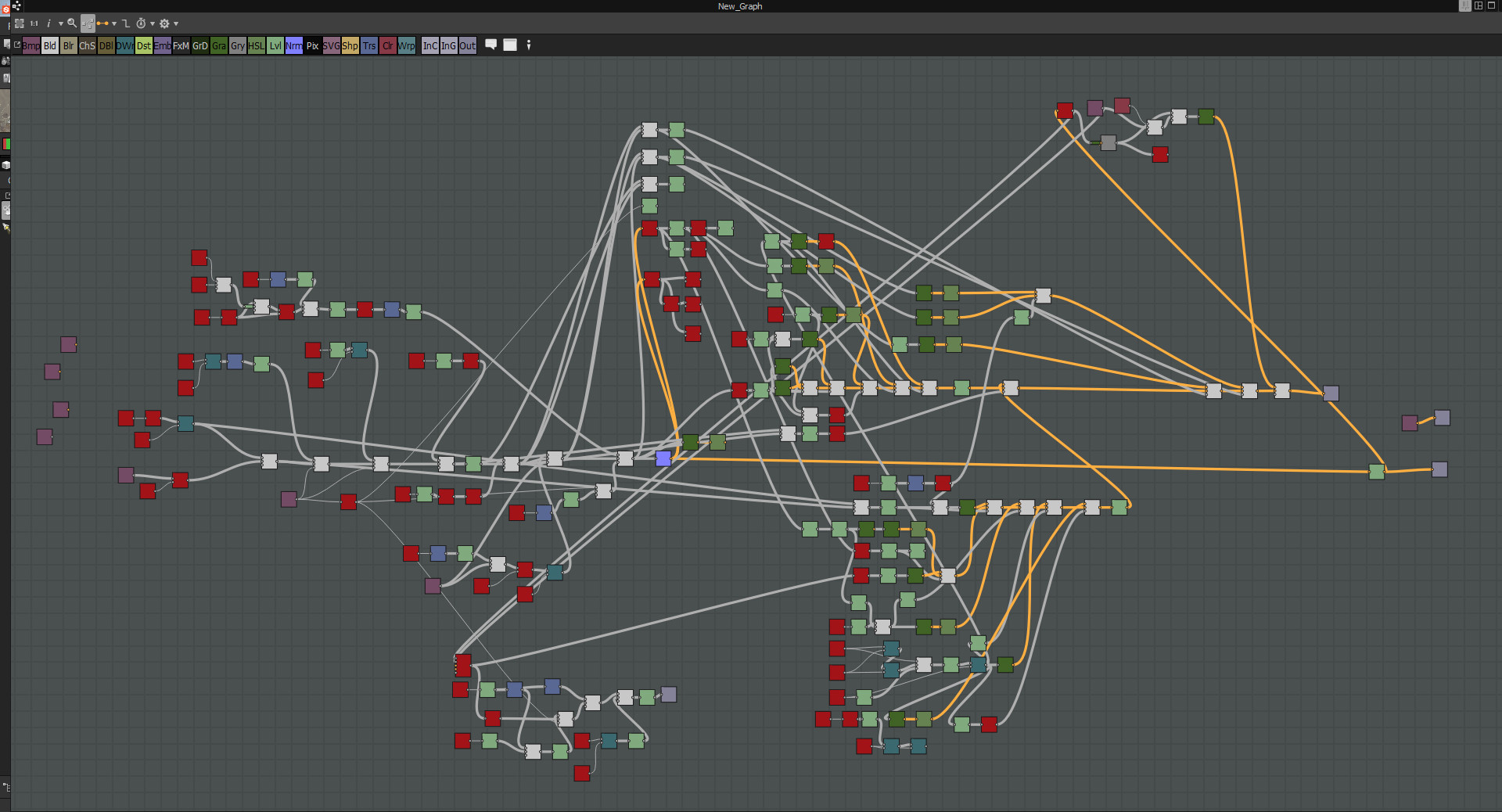
La principal cualidad del sistema de nodos es la edición no destructiva: la textura se genera en tiempo real, y cuando se cambia cualquier parámetro de cualquier nodo, todos los siguientes se reconstruyen inmediatamente en función de los datos de entrada modificados. Por lo tanto, gestionamos el proceso en tiempo real, haciéndolo increíblemente flexible.
Los nodos se dividen en varios tipos:
- Filtros;
- Funciones;
- Generadores.
Muchos nodos son buenos, pero ¿cómo ayuda esto a hacer el material?
Conociendo la variedad y el "comportamiento" de los nodos, podemos mostrar los grupos que componen nuestra estructura:
- Un patrón que define la textura misma (patrón);
- Grandes detalles;
- Pequeñas partes;
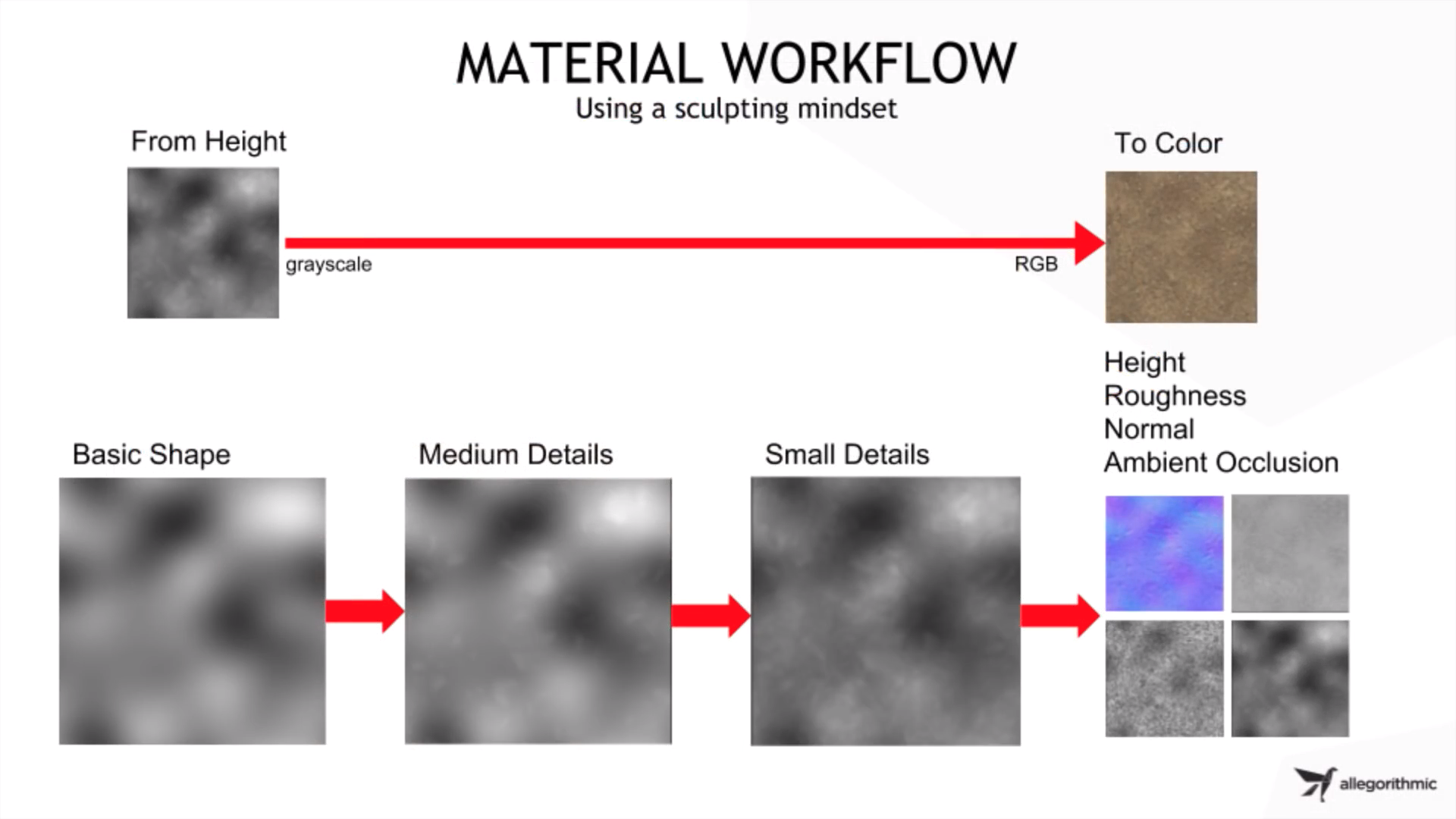
¿Dónde empezar?
Para trabajar con Substance Designer, necesitará un conocimiento básico de los mapas de textura PBR, una referencia de lo que dibujará y una comprensión de las herramientas de administración de nodos. Si los mapas de textura y los tipos de PBR se pueden describir brevemente con la imagen a continuación, entonces vale la pena detenerse en las herramientas con más detalle.
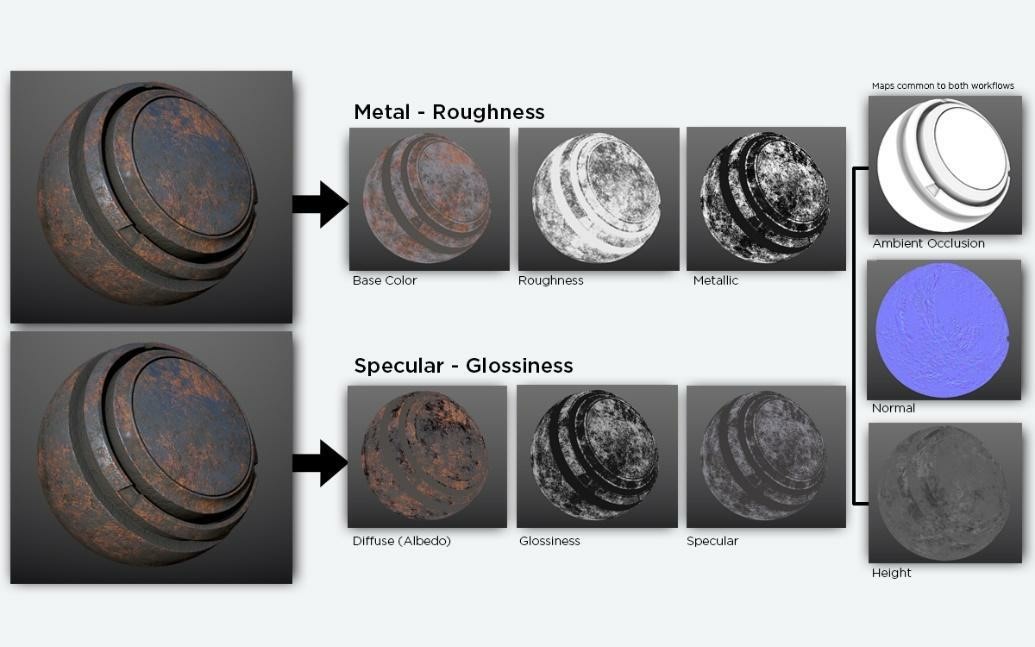
Fuente: www.substance3d.com/books/pbr-guide
¿Qué nodos necesitas?
El primero en nuestra lista es el nodo de niveles ya mencionado . Da control sobre el contraste.
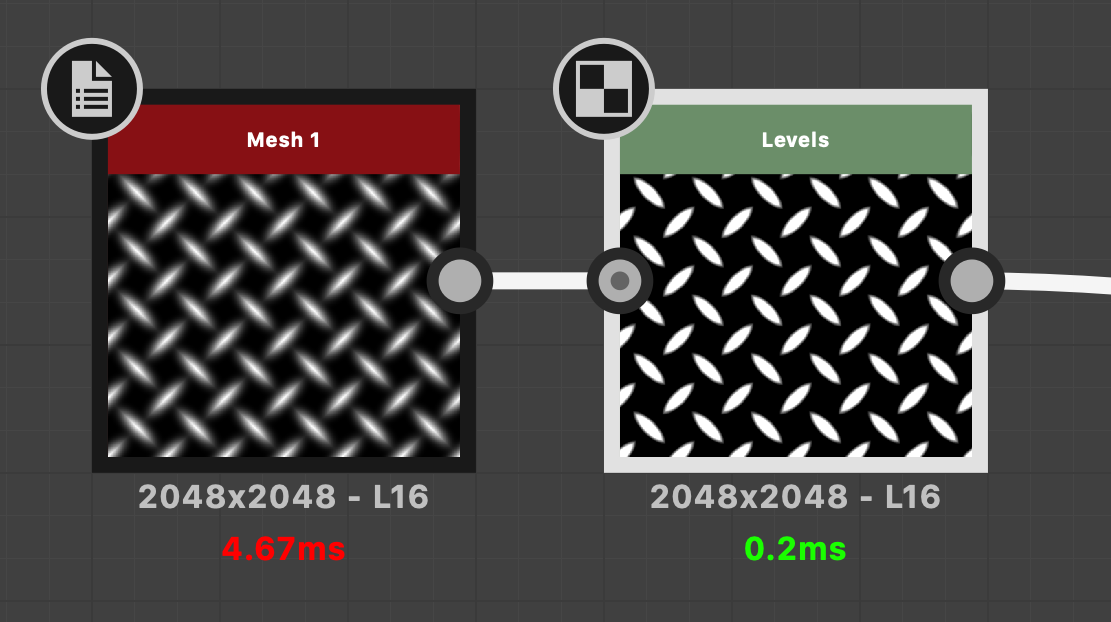
El nodo Transformation 2D le permite mover el patrón / patrón / textura.
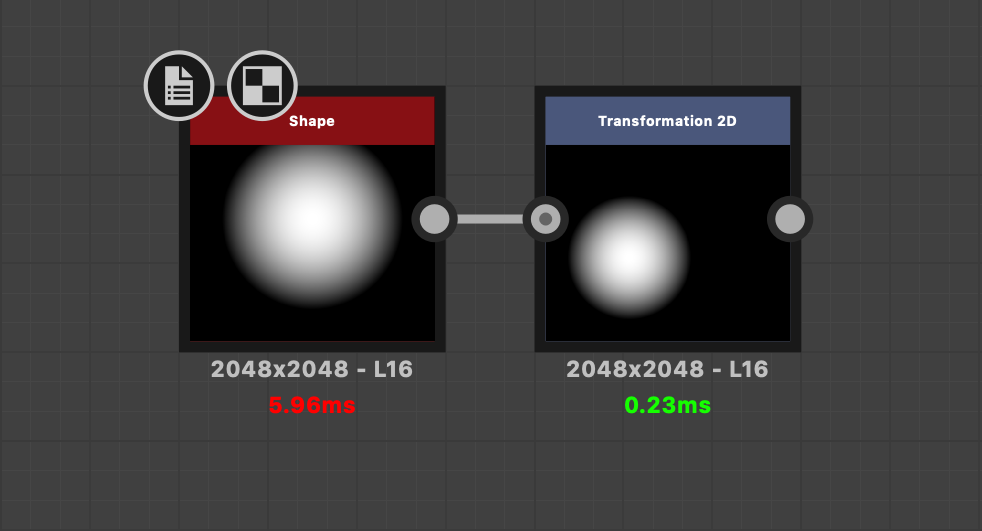
Los nodos Blur y Blur HQ Grayscale / Color le permiten desenfocar la imagen, lo cual es muy útil para crear chaflanes ( desenfoque + curva ). Las diferencias se pueden ver en el nombre: si el "desenfoque" banal es suficiente, use el Blur habitual , pero si necesita un ajuste fino, no puede prescindir de Blur HQ Grayscale / Color . ¡Noda Grayscale no funciona con el color! Para datos a todo color use Blur HQ Color .
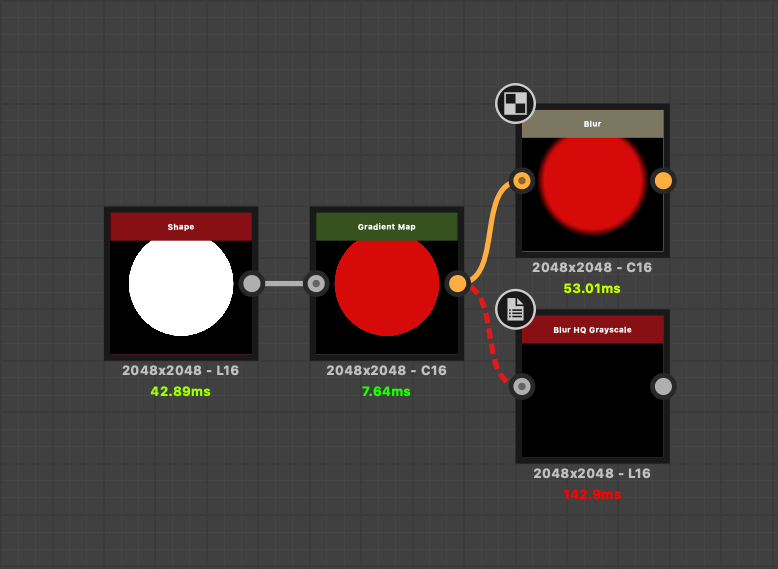
Noda Gradienty color uniforme . El primero le permite pintar el mapa de altura en varios colores con gradientes, y el segundo crea un relleno sólido.
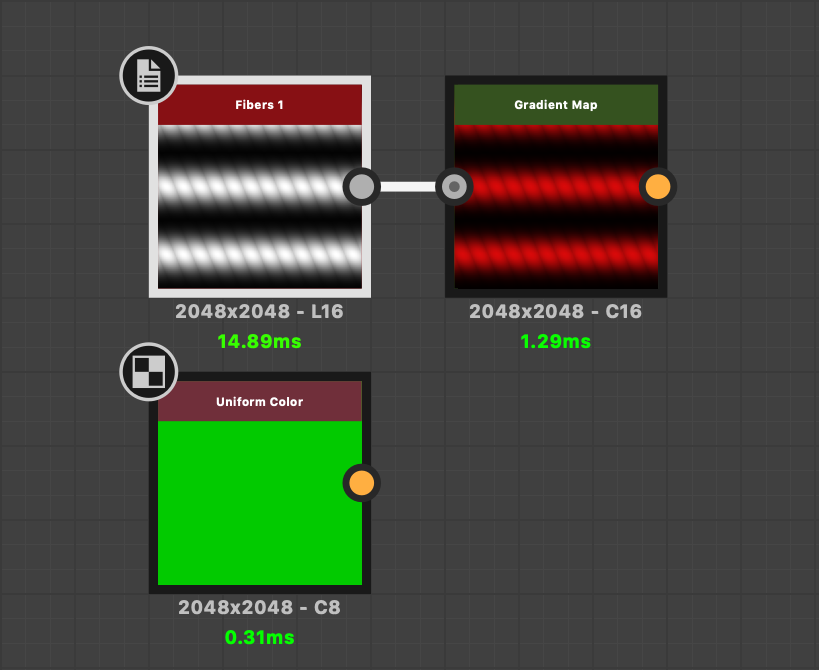
Bueno, la herramienta más esencial es el nodo Blend . Al recibir datos de varias fuentes como entrada, le permite mezclarlos de acuerdo con ciertos algoritmos, formando sus patrones y patrones. Funcionalmente, realiza las mismas tareas que los modos de mezcla de capas en Photoshop.
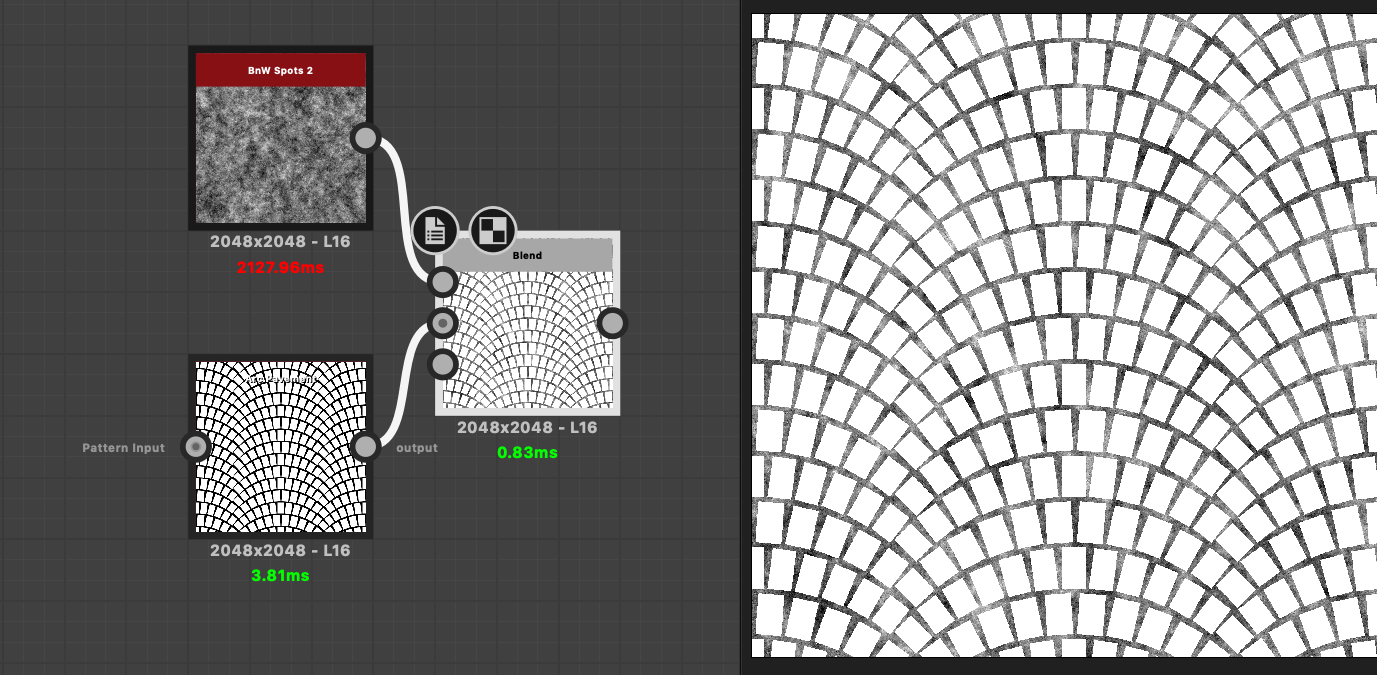
Crear un material en el diseñador de sustancias
En primer lugar, debe decidir qué método de generación del material se utilizará. En nuestro caso,
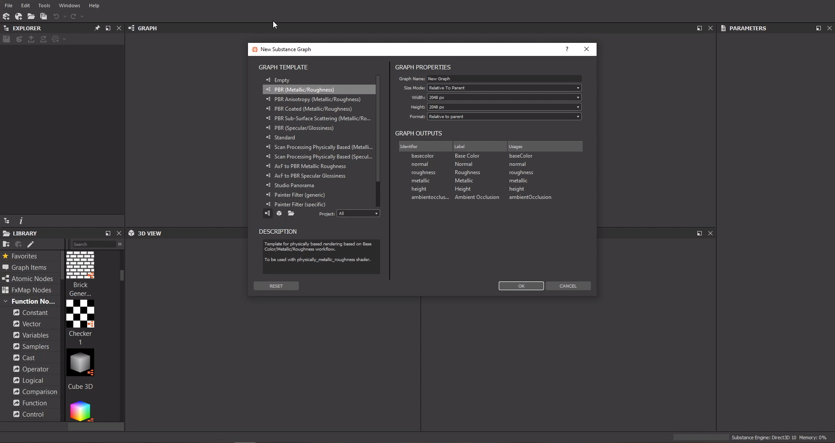
seleccionaremos la plantilla PBR (Metallic / Roughness): después de seleccionar la plantilla en la ventana Graph , aparecieron nodos responsables de la apariencia final de la textura:
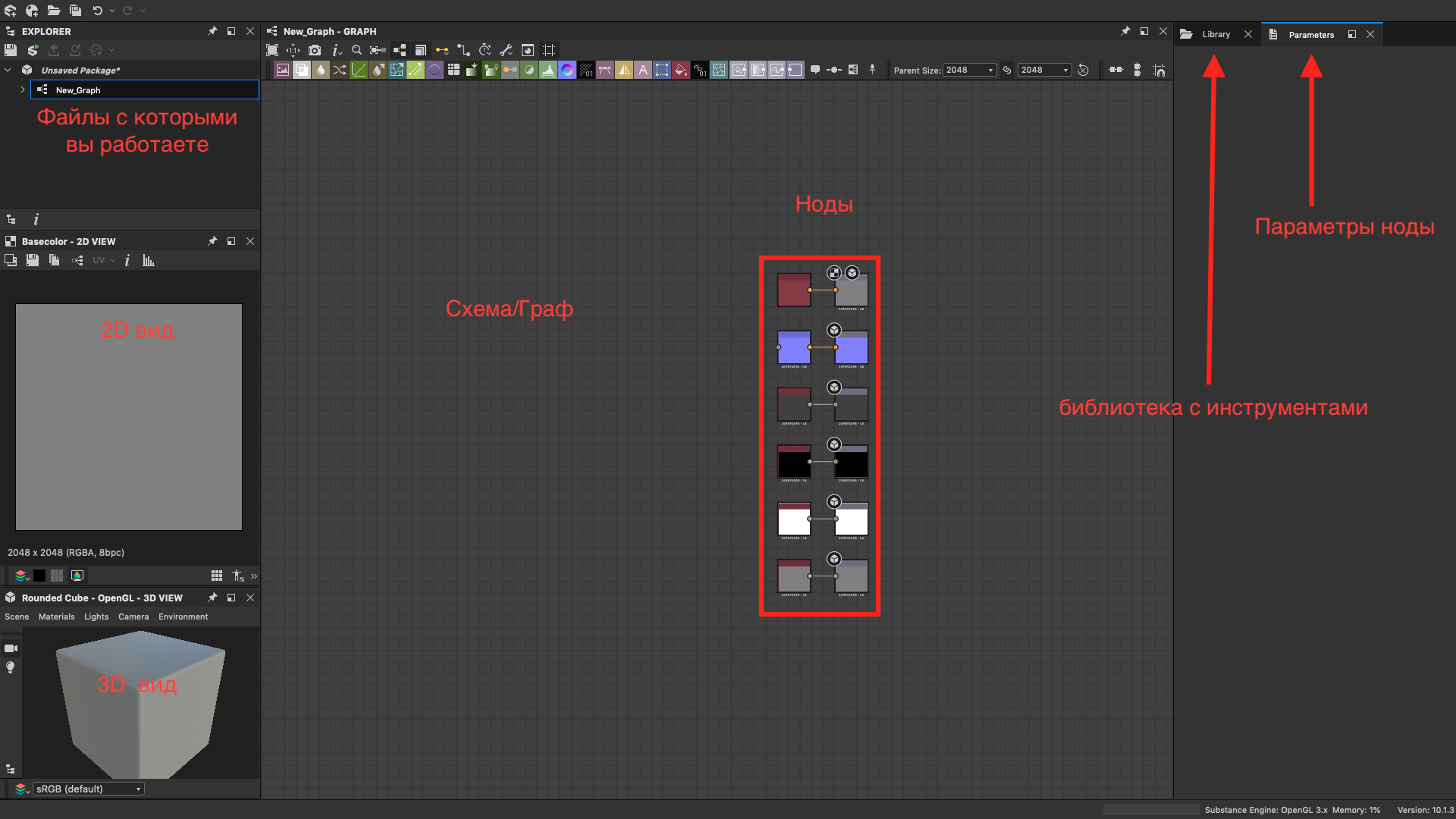
al pasar el cursor sobre la ventana Graph y presionar TAB o "espacio", obtendrá un menú con herramientas y una barra de búsqueda ... Busquemos el nodo Mesh 1 en él : ingrese un nombre y presione Entrar.
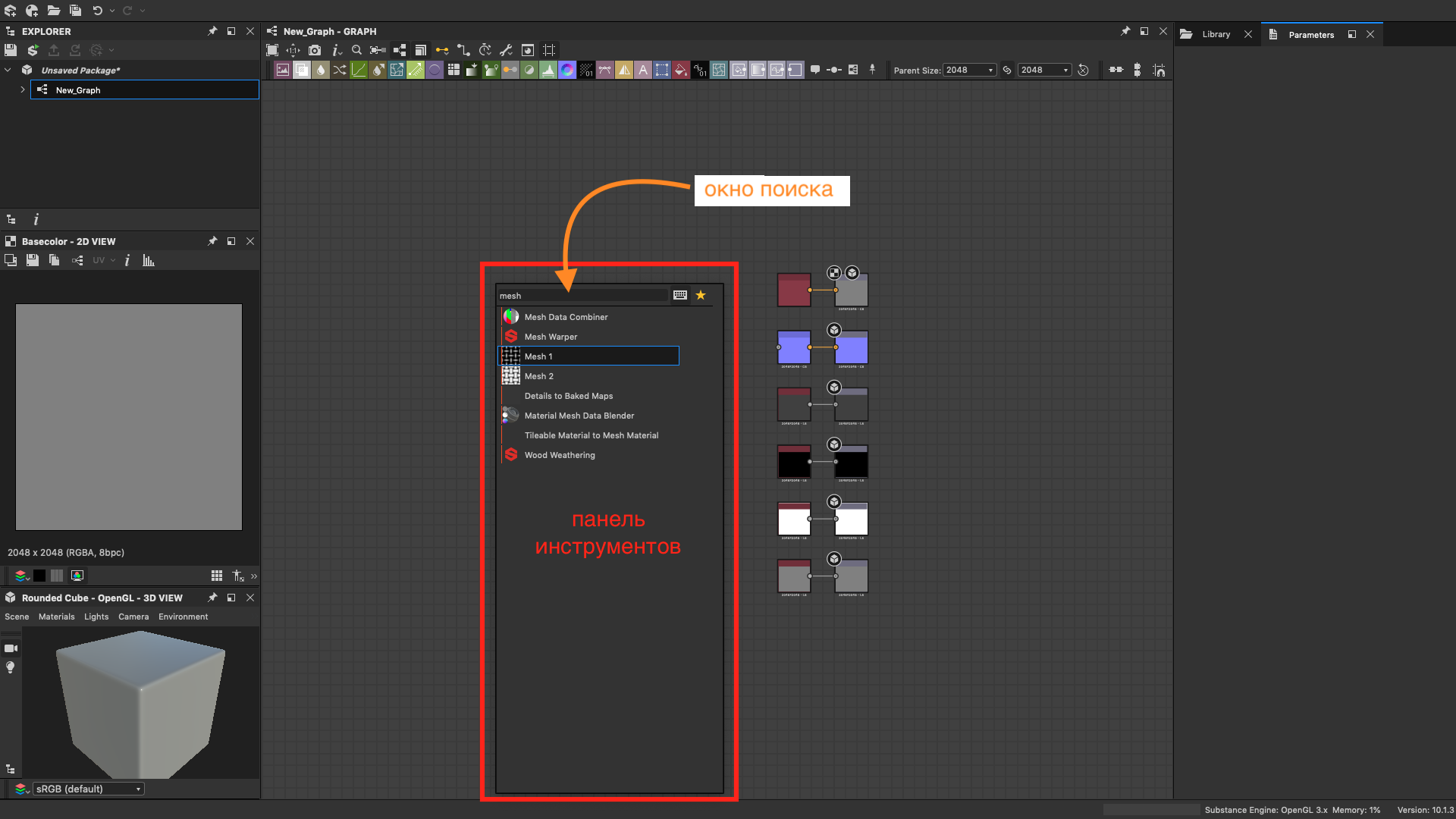
Seleccionando el nodo Mesh 1 con un solo clic, veremos sus parámetros. Si hace doble clic, el nodo se mostrará en la columna izquierda en la vista 2D. Edite los parámetros: en la pestaña de parámetros de instancia, cambie el mosaico a 6 y gire 45 grados paraverdadero :
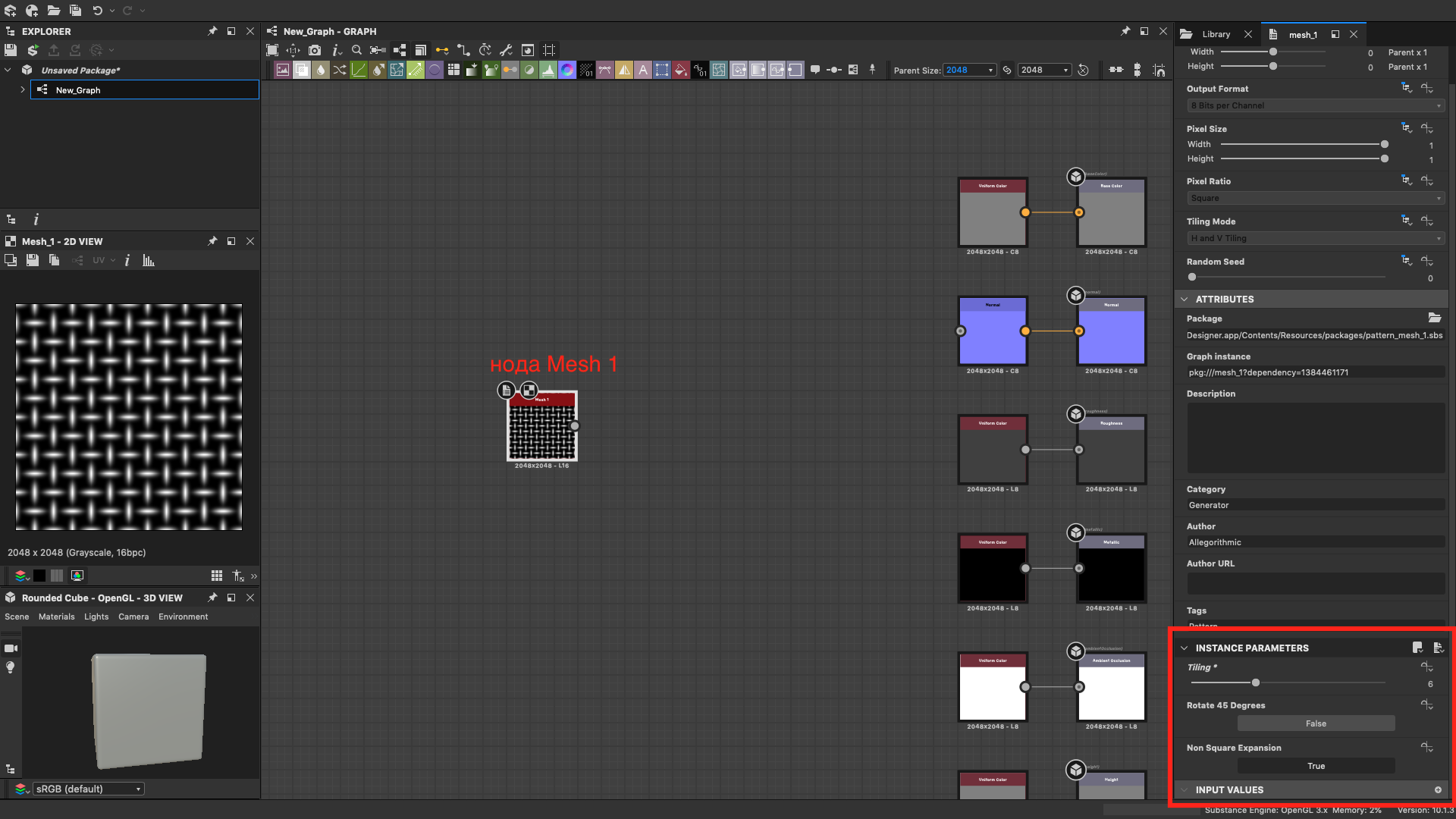
agregue un nodo de Niveles para que nuestro patrón esté menos grabado. Su configuración se muestra en la imagen a continuación.
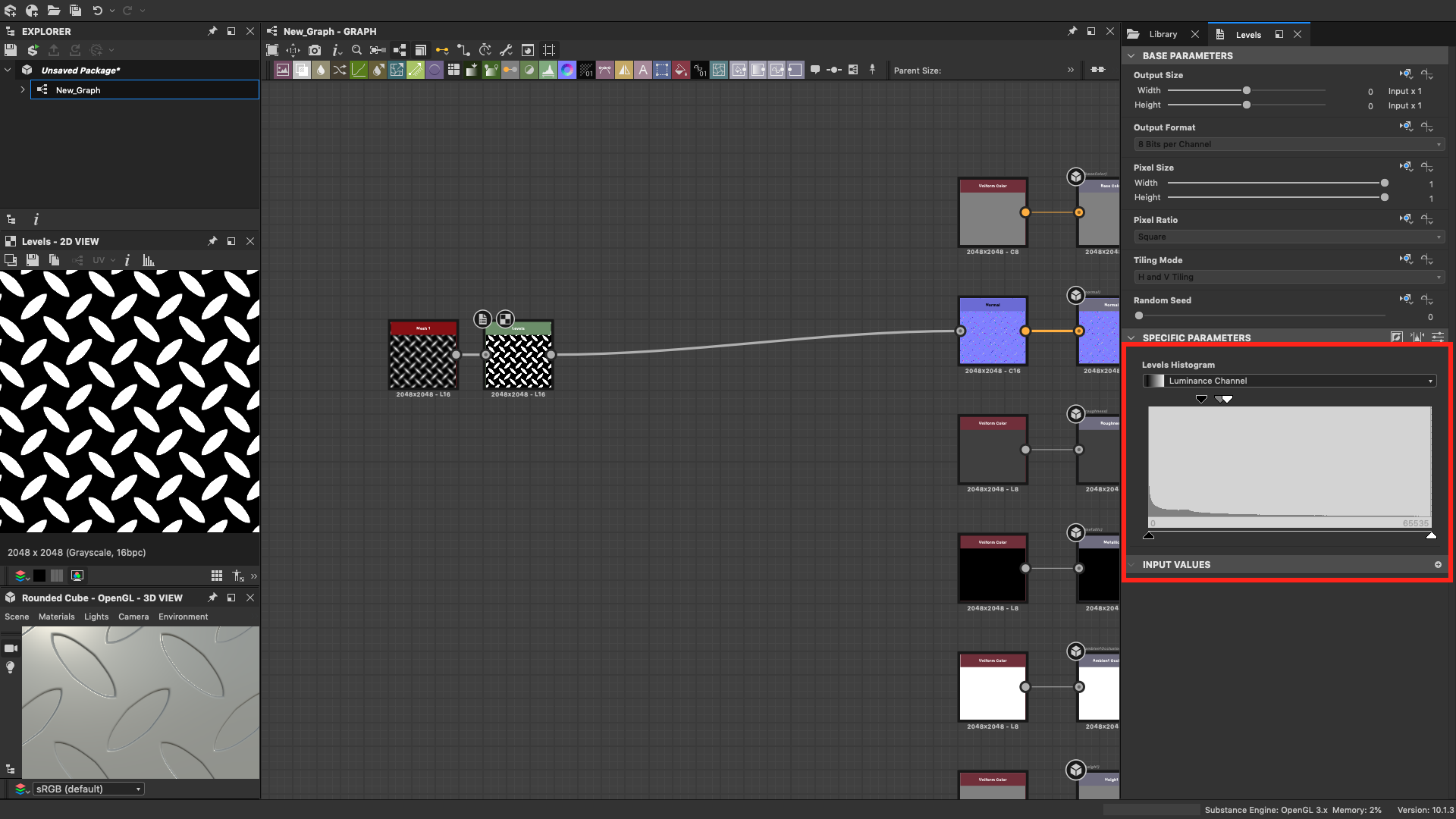
Obtuvimos un patrón de chapa de acero con textura, nuevo, como de fábrica. Vale la pena agregar un poco de óxido. Para hacer esto, necesita una máscara que identifique las áreas de corrosión. Hagámoslo usando los nodos de exploración Normal , Curvatura suave e Histograma .

Generando una textura de óxido usando BnW Spots 2 y Directional Warp : la
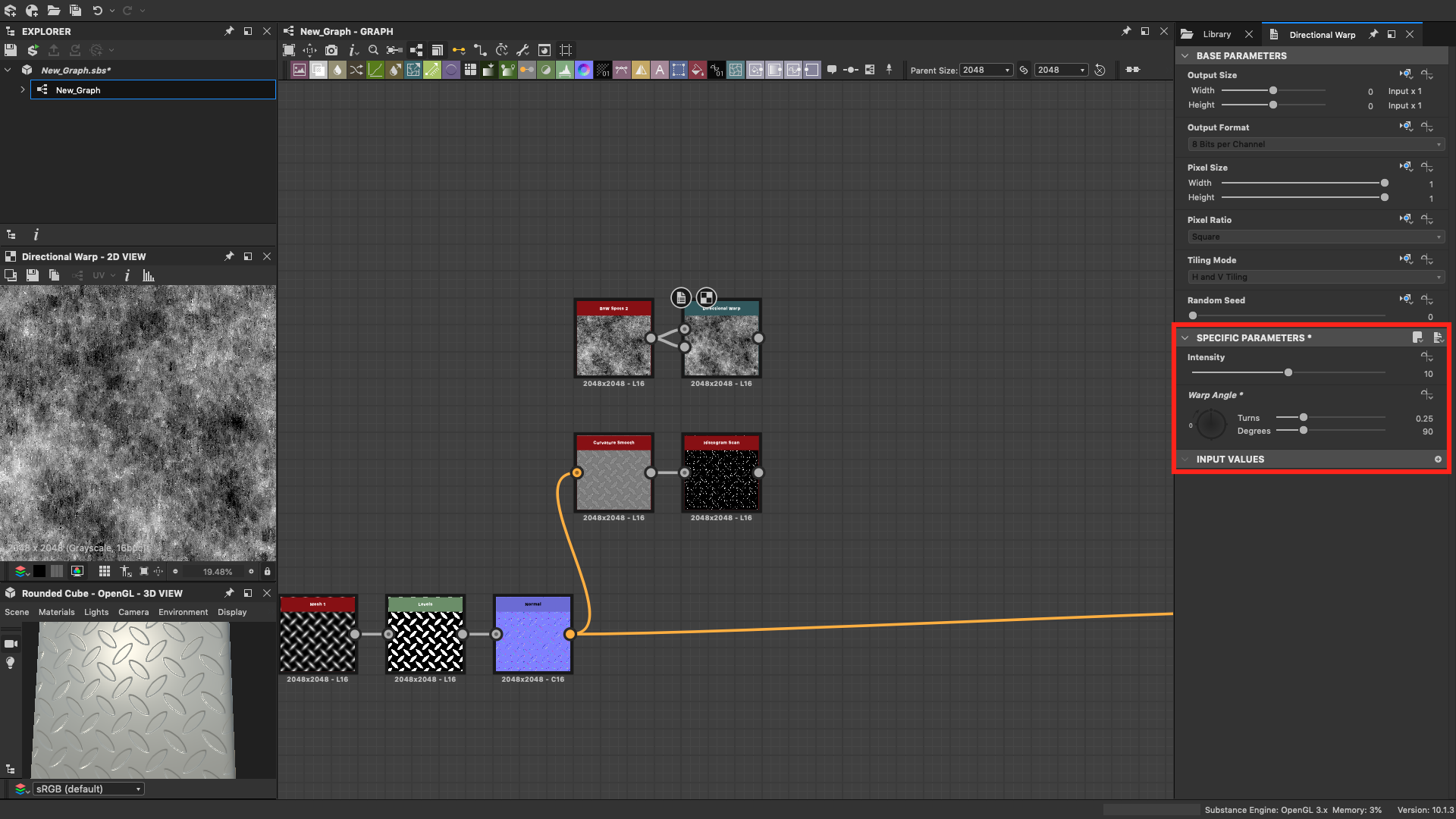
máscara está casi completa. Queda por mezclar el óxido con el borde y aumentar el contraste. Agregue los nodos de escaneo Blend e Histogram :
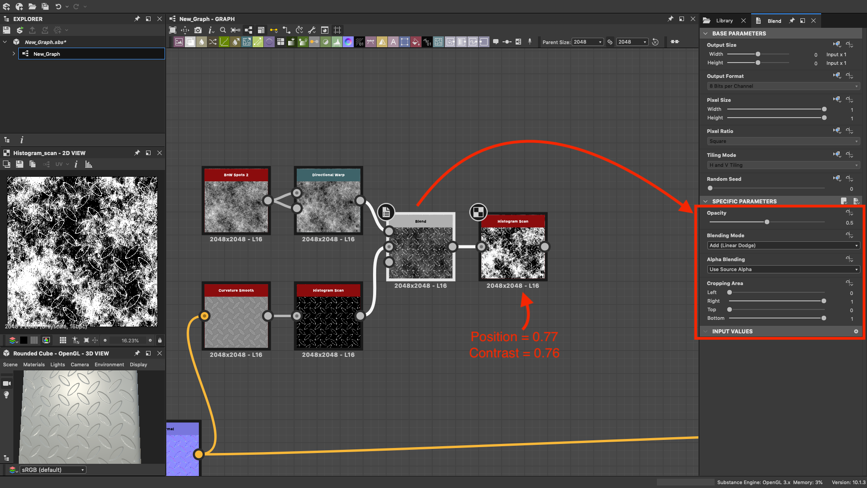
Por supuesto, los parámetros para la ubicación de la máscara se pueden cambiar moviendo las manchas de óxido sobre el metal.
Ahora coloreemos nuestra máscara usando los nodos Mapa de degradado y PBR Metal Reflectance (en su lugar, puede usar el Color uniforme normal ). En el Color de degradado, presione el editor de degradado ; se abrirá una ventana con la configuración. El color del óxido, por supuesto, se puede seleccionar manualmente, pero esto es lento y poco práctico. En su lugar, encuentre cualquier imagen con un trozo de hierro oxidado y mantenga presionado el botón izquierdo del mouse y arrastre la herramienta Seleccionar gradiente sobre la imagen; obtendrá el gradiente de óxido perfecto que tomaría horas crear a mano.
A continuación, combine el color óxido con la textura utilizando el nodo Mezcla (modo de fusión de copia ) y envíe el resultado al nodo Color base .
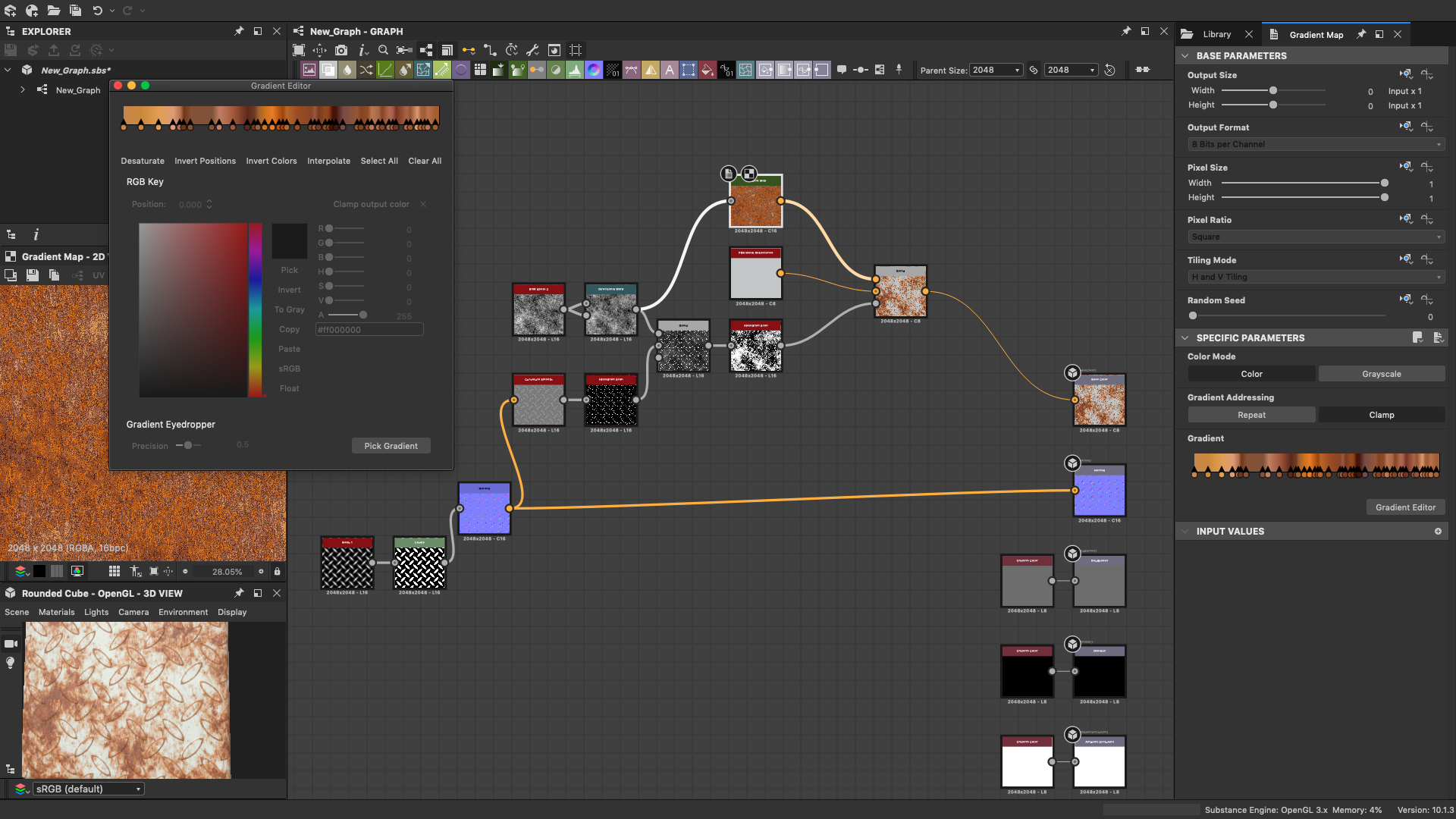
Todo lo que queda es agregar algunos detalles para hacer que nuestro metal se vea más realista. No tocamos el mapa de Rugosidad , pero corregiremos ligeramente a Metálico : invierta nuestra máscara y tire de ella hacia Metálico para determinar dónde y cómo la superficie reflejará la luz. Ahora todo lo que queda es agregar algunas sombras. Para hacer esto, agregue HBAO al nodo Niveles y edite los parámetros:
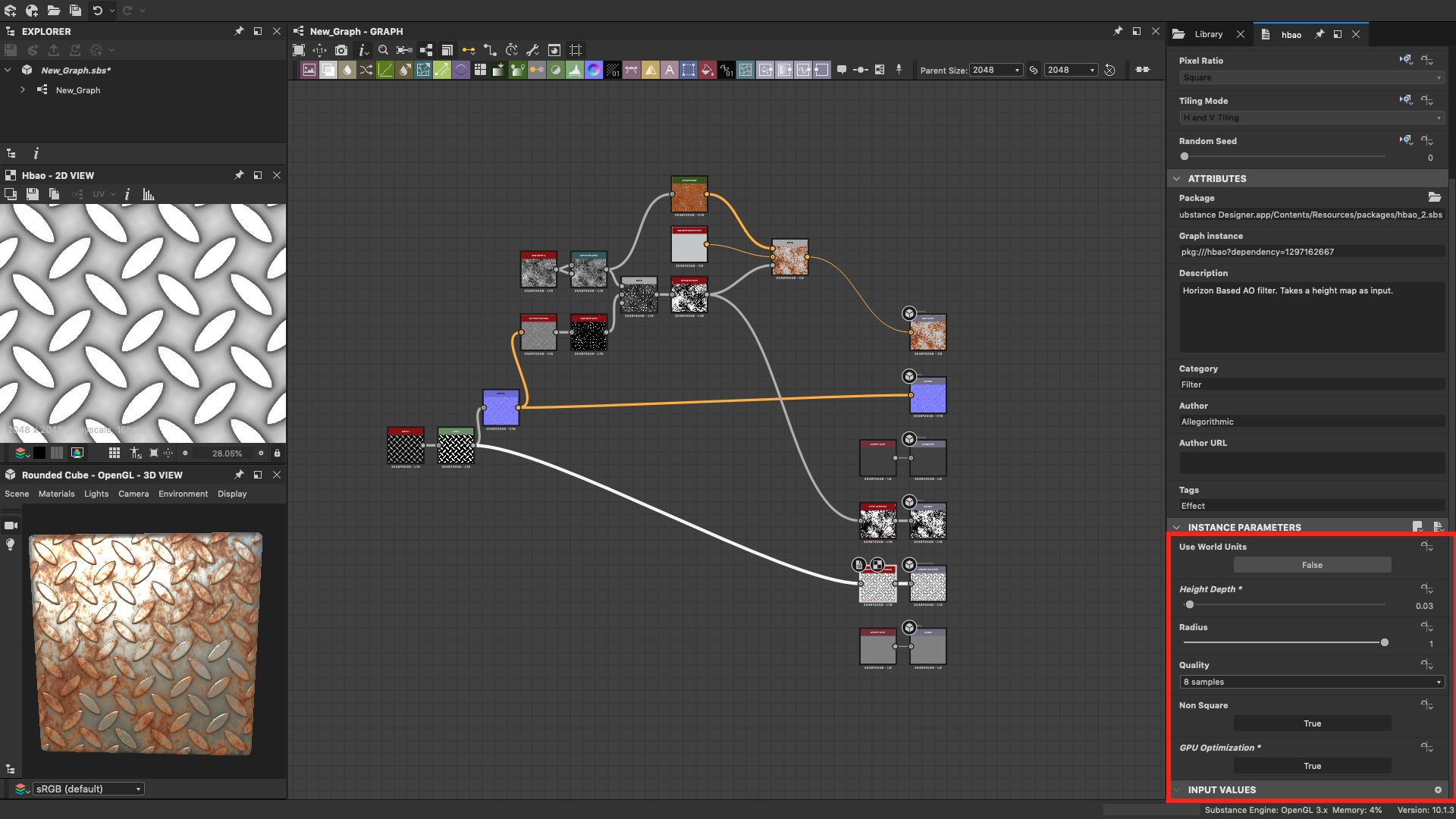
La textura procesal resultante se muestra en la imagen a continuación. En cualquier momento, podemos cambiar cualquier parámetro de la textura e inmediatamente ver cómo cambiará la apariencia. El material terminado se puede usar tanto en Substance Painter como en otros programas que admiten formatos de textura de Substance Designer.

Puede descargar el archivo del Diseñador de sustancias con esta textura y experimentar con diferentes parámetros de nodo: suavizar o mejorar el contraste del estampado en la lámina de acero, cambiar la cantidad de óxido, su sombra o incluso agregar, por ejemplo, una capa de pintura descascarada. También puede ver una demostración sobre cómo crear un material en Substance Designer .
Sobre el autor: Alexey Baukin - instructor del curso "Conceptos básicos del diseñador de sustancias" en la escuela de gráficos por computadora en tiempo real...
Información adicional:
Consultoría en Adobe Substance Designer - Anna Makeeva, Anna.Makeeva@softline.com;
Soluciones de Adobe ;
Página de promoción de Adobe Creative Cloud .